Опера не работают настройки
Несмотря на всё совершенство современного программного обеспечения, даже самые надёжные программы могут конфликтовать или давать сбои при тех или иных обстоятельствах. А когда из строя выходит любимый браузер, проблема становится наиболее ощутимой, по причине трудности выхода в интернет и необходимо её срочно лечить. К счастью, подобные ошибки имеют крайне простую природу и их исправление под силу даже неопытным пользователям. Вы самостоятельно можете устранить проблему, к примеру, если перестала работать Опера.
Что делать, когда веб-сёрфер не запускается: первые шаги
Любые проблемы связанные с компьютером, в большинстве случаев, исправляются старым дедовским способом «выключить-включить». Как бы банально это ни звучало, но следующие три способа надо попробовать в первую очередь:
- Перезапустите Opera.
- Перезагрузите роутер или высуньте-всуньте шнур с интернетом (между выключением и включением следует подождать 30 секунд).
- Перезагрузите компьютер.
- Отключите ваш антивирус.
Если это вам не поможет, то перед началом лечения стоит определить область возникшей проблемы и попробовать запустить другой браузер. Даже если вы не пользуетесь никаким другим браузером кроме Oprera, на вашем компьютере должен находиться в меру рабочий Internet Explorer. Чтобы найти его — перейдите в меню «Пуск» и если не окажется там, то обязательно будет в разделе «Все программы».
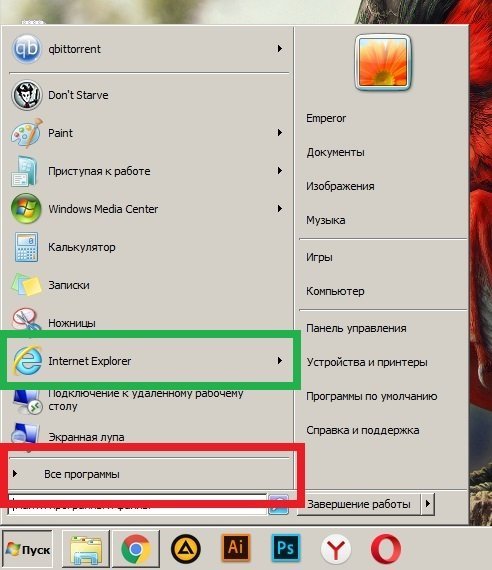
Если Internet Explorer работает — проблема конкретно в браузере Opera и можете смело переходить к следующему разделу, если нет — читайте «Если не работает ни один браузер» чуть ниже.
Что делать, когда интернет-браузер Опера не работает
Если перезапуск всего подряд вам не помог и проблема исключительно в браузере, перед вами несколько способов решения проблемы, в зависимости от типа ошибки.
Завершение процесса
Если браузер Opera вовсе не запускается и делает вид что его никто не трогал, скорее всего проблема в не закрывшемся процессе. Для браузера Opera эта проблема является довольно характерной и чуть менее чем постоянно, при некорректном закрытии приложения. Дело в том, что при предыдущем закрытии браузера, он был закрыт как приложение, но по каким-то неведомым причинам остался рабочий процесс и теперь система думает что Opera уже запущен и блокирует его повторное открытие.
Удаление вирусов
Ещё одной довольно распространённой причиной блокировки браузера Opera, является наличие вирусов на вашем компьютере, которые часто вызывают рекламу в самом браузере или на рабочем столе. Более того, наличие антивируса на компьютере ещё не гарантирует вам полную защиту и может потребоваться проверка программой от альтернативных разработчиков.
Чтобы скачать антивирус, вовсе не обязательно выкладывать деньги за полноценное издание или лазить по торрентам. Многие разработчики защитного ПО предоставляют бесплатные версии своих программ, которые даже не нужно устанавливать на компьютер.
Переустановка браузера
Иногда ошибка кроится в системных файлах или критическом сбое настроек браузера. Также иногда Opera автоматически обновляется до версии, которая несовместима с вашим компьютером или операционной системой. Как правило, такие обновления очень быстро удаляются с сервера и заменяются новыми, но пользователям, которым посчастливилось успеть наткнуться на некорректную версию, придётся полностью удалять Opera и устанавливать её заново.
Настройка брандмауэра
Иногда браузер может быть заблокирован брандмауэром Windows, что может являться последствием действия вирусов или конфликта антивирусных программ.
Лечение реестра
Если не работает ни один браузер
Если вы не можете зайти в интернет даже используя Internet Explorer, проблема заключается вовсе не в браузере Opera и отбросив ошибку сетевого подключения, придётся лезть в реестр.
Проверка сетевого подключения
Очень часто пользователи путают неисправности интернета с проблемами своего браузера и стоит первым делом проверить сетевое подключение.
Исправление реестровой ошибки
Если у вас не запускается ни один браузер, а сетевое подключение работает прекрасно, придётся лезть в реестр.
Лечение реестра, описанное выше, вам не поможет.
Видео: исправление реестровой ошибки
Проблемы с определённым сайтом
Если у вас возникают проблемы с открытием определённого сайта, необходимо будет расставить пару галочек в ваших настройках.
Видео: настройки Opera
Если ничего не помогло
Если ни один из перечисленных способов вам не помог, весьма вероятно, что ваш компьютер попросту неспособен поддерживать актуальную версию Opera и вам нужно выбирать что-то из этого:
- Загрузите более раннюю версию Opera из альтернативных источников, а не с официального сайта.
- Установите бета-версию Opera.
- Установите альтернативный браузер (Google Chrome, Mozilla Firefox или Яндекс Браузер).
- Попробуйте переустановить Windows.
Рекомендуется регулярно создавать резервные копии наиболее важных файлов Opera. Кроме того, рекомендуется создать резервные копии файлов перед обновлением браузера.
Прежде всего необходимо определить местоположение ваших файлов. Перейдите в меню About Opera (О программе) или на страницу opera:about/ , чтобы узнать точный путь к вашему профилю и папкам с данными.
Не у всех пользователей на компьютере будут присутствовать все перечисленные ниже папки.
Файлы для резервного копирования
| Имя файла | Описание |
|---|---|
| Bookmarks | Метаданные закладок, например имя и местоположение |
| BookmarksExtras | Связанные с закладками изображения эскизов |
| Cookies | Файлы cookie (возможно, ненужные, однако при их удалении вам понадобится снова входить на сайты) |
| Current Session | Данные о текущем сеансе работы, включая открытые вкладки, местонахождение на странице, данные форм и др. |
| Extension Cookies | Файлы cookie, связанные с установленными расширениями, например данные геолокации для расширения, показывающего прогноз погоды |
| Favicons | Значки сайтов, связанные с добавленными на панель закладок страницами |
| History | Ваша история посещений |
| IndexedDB | Данные, связанные с посещенными сайтами, в формате Mozilla IndexedDB API структурированной системы индексирования баз данных |
| Local State | Внутренние настройки браузера, такие как последний номер версии и папка загрузки |
| Local Data | Сохраненные пароли, зашифрованные и читаемые только на том компьютере, на котором они были созданы |
| Preferences | Текущие настройки браузера и информация о вашем профиле |
| Visited Links | Адреса ссылок, которые вы уже посещали в Opera и которые будут отображаться как посещенные |
| Web Data | Данные автозаполнения и другие данные, импортированные из IE7 |
Папки для резервного копирования
| Имя папки | Описание |
|---|---|
| Extension Rules | Место хранения правил расширений, которые требуют постоянного хранения |
| Extension State | Место хранения состояний расширений, которые требуют постоянного хранения |
| Extensions | Установленные расширения |
| Local Extension Settings | Место, где установленные расширения могут хранить локальные данные |
| Local Storage | Место, где посещаемые вами сайты, расширения и Opera могут хранить локальные данные |
| Sync Data | Место хранения синхронизируемых данных браузера (при удалении этой папки службы синхронизации по-прежнему будут работать, однако ваша учетная запись Opera может стать нестабильной) |
| Databases | Место, где посещаемые вами сайты могут хранить локальные данные |
| Wallpapers | Место хранения загружаемых или устанавливаемых вручную фоновых рисунков |
Если браузер Opera не работает
Чтобы вернуть браузер в рабочее состояние, необходимо выполнить ряд действий. Даже если эти действия привели к восстановлению работы браузера, отправьте нам отчет о сбое с описанием действий в момент сбоя – это поможет нам устранить причины таких сбоев в будущих версиях Opera. Так мы поможем другим пользователям, которые сталкиваются с аналогичной проблемой.
Если решить проблему путем перезапуска браузера не удается, возможно, имеет смысл загрузить и установить его заново, «с чистого листа». Прежде чем заново устанавливать Opera, рекомендуем создать резервные копии файлов браузера.
Чтобы заново установить Opera, выполните следующие действия.
- Удалите приложение Opera со своего компьютера.
- Удалите данные своего профиля Opera. .
- Установите новую версию.
Если после переустановки проблема исчезла, можно скопировать резервные копии файлов в новый профиль Opera. Если после этого в работе Opera снова возникнет сбой, удалите данные браузера.
Если и это не поможет, отправьте отчет об ошибке. Сохраните папку своего профиля Opera в сжатом виде с помощью .zip, .rar или 7zip и приложите этот файл к отчету. Если вам удалось найти файл, из-за которого происходит сбой, укажите его в отчете об ошибке.
Примечание. Компания Opera использует присланные вами файлы только для воспроизведения проблемы. Вы можете удалить файлы, которые содержат конфиденциальную информацию, однако если удаление этих файлов помогает устранить сбой, то мы не сможем воспроизвести его, чтобы устранить проблему. См. также наше Заявление о конфиденциальности.Некоторые веб-сайты и сервисы могут работать в Opera не совсем так, как вы ожидаете. Это происходит из-за того, что некоторые разработчики сайтов адаптируют сервисы для какого-то конкретного браузера.
Если определенный сайт не открывается в Opera или ведет себя некорректно, сообщите нам об этом.
На Mac выберите в меню Help (Справка) > Report an Issue (Сообщить о проблеме) . Укажите, насколько серьезной вам представляется данная проблема, и опишите, при каких обстоятельствах вы с ней столкнулись.
На прошлой неделе (видимо после очередного обновления) в браузере опера (текущая сборка 30.0.1835.59) перестали загружаться любые страницы, даже настройки. Поле страницы остаётся всегда белым, а на закладке написано "Загрузка. "
Пробовал решить данную проблему переустановкой с удалением папки в c:\Users%username%\AppData\Roaming\Opera Software\ и установкой Portable версии, отключал Kaspersky Internet Security (фаервол только в нём) - не помогло. Не подскажите - как решить проблему?
Ну если даже переустановка не помогает, то проблема скорее всего должна быть глубже, чем только в опере.
- для этого пользкюсь опера 12, но в ней некоторые шрифты не отображаются. остальные банально не равятся в пользовании
- проверил - результат не дало, та же проблема, работает секунд 10 после запуска и зависает, работает только кнопка меню
- неделя это слишком мало в моём случае. так как эта проблема слишком ж давно, к стати с хромом таже проблема

alexmayorov,
Тогда у вас что-то в винде, раз и хром тоже тупит. Сама винда обновляется? Возможно какое то обновление криво встало. Тут опять же пробовать откат надо. Ну или наоборот пробовать загрузить последние обновления. Может клин-клином вышибет.
Ну а перед плясками с бубном обязательно сделать бэкап, чтоб если уж станет хуже, то вернуть хотя бы на то, что сейчас есть И какой антивирус? Если каспер, то ниже написанное тоже можно попробовать как вариант, всё же начинать надо с того, что легче.

PS. for asmatic1.
Была у меня ещё фигня с каспером! Вешал мне вообще всю систему. Тоже хотел винду ковырять, но вспомнил, что когда-то давно на старом компе каспер тормозил винду при открытии папок и решил попробовать снести его. И всё заработало! Потом снова поставил. Пока ровно работает Но факт - 2 разных компа, а проблема одна, каспер. Попробуйте тоже удалить и заново поставить. Вдруг тоже чего каспер косячит.
трюк с удалением каспера не удался. перебивать винду очень не желательно. ладно, будем так работать)
Кто на англ. языке хорошо шпрехает, отпишитесь разрабам оперы.
перестали загружаться любые страницы, даже настройки. Поле страницы остаётся всегда белым, а на закладке написано "Загрузка. "
Не подскажите - как решить проблему?
Лично для себя, решил проблему одним способом.
При запущенном браузере (когда написано "Загрузка. " или "Не отвечает. ") делаем перезагрузку системы. Обычно одного раза достаточно. После чего, браузер, странным образом, начинает подавать признаки жизни.
Похожая проблема, попробуйте подождать от 30 секунд и более, у меня вклдки в опере грузятся оооочень долго
Между тем проблему выше решил так: Заходим в оперу, далее Меню --> Настройки --> Показать дополнительные настройки --> Использовать аппаратное ускорение, если доступно - снимаем галку. Пробуйте.
Проблема решилась с обновлением на win 10, были некие проблемы с флеш плеером, но всё решилось опять же по мере выхода обновлений.
установилась новая версия для десятки и пошла чехарда..не открывает вкладки, ВЫШЕЛ ПРОСТО захожу в настройки и о программе и жду ,пока не напишет ,что у вас установлена последняя версия браузера..потом -всё открывается
Та же самая проблема. При открытии любой вкладки: белое поле фона, в заголовке вкладки "Загрузка" и страница не грузится. В настройки тоже зайти нельзя потому что настройки это тоже вкладка, которая не прогружается. Пробовал переустанавливать Оперу с чисткой реестра, удалением папок Оперы из профиля пользователя, но безрезультатно. Проблема не в системе: была windows 8.1 с той же проблемой у Оперы- обновился до windows 10 и у Оперы снова эта проблема. Если найду способ отремонтировать Оперу, то отпишусь.
аналогично - Windows 10, Opera 41. Все удалял, почистил весь реестр, ничего не поменялось. Прямой ввод адреса, поисковый запрос, фаворитс ничего не работает. Каким-то чудом работают только некоторые наиболее посещаемые фаворитс, (может еще висят в кэше или просто выборочно как-то. не знаю, пока не могу понять логику, что именно). В уже открытых ссылках тоже ничего не работает, если вводить адрес напрямую.
Апдейт: все снес, поставил 39-ую версию - работает. Пусть медленнее, но все работает. Я бы и не поднимал вопрос, супруга к Опере привыкла.
п.с. осталось только автообновление отключить, пока не могу найти как.
осталось только автообновление отключить, пока не могу найти как.
Отключение обновление Opera:
-
отключается ключом --disable-update и выключением обновленческой задачи планировщике. Закрыть Opera. Зайти в Свойства ярлыка, в поле «Объект», через пробел вставляем ключ.
- Переименовать opera_autoupdate.exe -> opera_autoupdate.ex_
- Удалить задачу из планировщика, если она там есть. Можно через программу Ccleaner(Сервис>Автозагрузка>Запланированные задачи)
- Переименовать installation_status.xml -> installation_status.xml.bak
- Можно ещё прописать это в ярлык: --disable-background-networking
Ум освещает путь воле, а воля повелевает действиями.
Я решил данную проблему следующим образом:
Идем по следующему адресу Мой компьютер>Локальній диск (С)>Program Files (86)>Opera
Находим файл launcher открываем его свойства, вкладку совместимость и убираем галочку "Запуск программы в режиме совместимости".
Вот так-то друзья!!
Я решил данную проблему следующим образом:
Идем по следующему адресу Мой компьютер>Локальній диск (С)>Program Files (86)>Opera
Находим файл launcher открываем его свойства, вкладку совместимость и убираем галочку "Запуск программы в режиме совместимости".
Вот так-то друзья!!
Спасибо,помог этот,самый простейший вариант.Вообще странно,что опера не хочет работать в режиме запуска от имени администратора))
Ничего из того, что описали не помогло. Виндовс 8, Опера последняя.
Проблема возникала полгода назад после обновления - помучился и каким-то чудом решил, как - убей не вспомню.
Недавно - недели с три назад возникла опять. Почистил комп АВГ ПиСи Тюн Апом, почистил жёсткий диск ещё (кажется) и всё восстановилась.
Два дня возникла снова - ничего пока не помогает. Может оперативки не хватает? Почистить как?
Аналогично. Win 7 64. Причем чистая эта винда на виртуалке - все нормально. На рабочей машине - пустые окна. Где то "подзасрана" система? Чистка не помогает. Где копать? Старая ОперАС - все в норме.
Заходите в Меню - расширения - загрузить расширения - там в поиске пишите VPN - в результатах будет - Opera Free VPN - на странице Opera Free VPN в правом верхнем углу зелёная большая кнопка +Включитиь в Opra , нажимаем и vpn включен. Отключать также.
Только это и помогло. Больше ничего.
Заходите в Меню - расширения - загрузить расширения - там в поиске пишите VPN - в результатах будет - Opera Free VPN - на странице Opera Free VPN в правом верхнем углу зелёная большая кнопка +Включитиь в Opra , нажимаем и vpn включен. Отключать также.
У меня всё осталось так же. Единственное - из Закладок я больше не могу зайти ни на один сайт - там тупо вверху во вкладках стоит значок "Загрузка". Приходится закрывать Оперу. Я что-то делаю не так?


Но это еще не все сюрпризы.
Подсказали решение на одном форуме: "Заходите в браузере Опера по ссылке: https://addons.opera.com/ru/extensions/details/opera-vpn/ и нажимаете на зеленую кнопку "Включить в Опера". Работает до закрытия браузера, при открытии снова придется нажимать "Включить в Опера". Для удобства этот адрес сразу в закладки.
Спасибо за способ, на opera portable кнопка vpn вообще не пропадает теперь, даже после перезапуска браузера
@volkmaestro said in VPN, все нагнули. :
Я наконц-то нашёл "blacklisted_locations" в портативной версии Opera 77.0.4054.90
Оказалась эта строчка в файле "Preferences" . Удалил "RU".
Получилось:
"vpn":>
Поставил "только для чтения" два файла: "Preferences" и "Local State"
Уже пару дней работает и не слетает при перезагрузке компьютера и Оперы.
Для того, чтобы пользователи могли подстроить под себя браузер, сделать работу с ним более удобным, разработчики сделали возможность гибкой настройки Оперы. Целый раздел со множеством конфигураций, позволяющих сделать Оперу максимально удобной и комфортной для использования. Но не все настройки находятся на виду, некоторые из них изначально скрыты. Поэтому разберемся, как открыть дополнительные настройки Оперы.
Настройки в Opera: как открыть
Каждый более-менее активный пользователь браузера Опера знает, как открыть настройки Оперы, а если нет, то вот несколько способов, как это можно сделать:
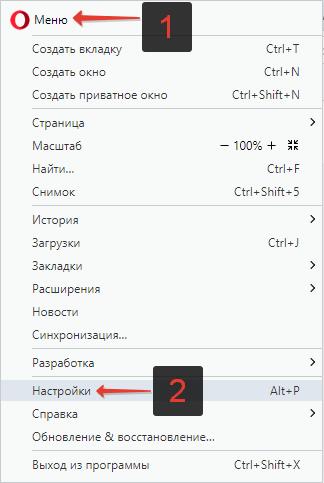
- Использовать горячие клавиши Alt + P ;
- Использовать комбинацию клавиш Ctrl + F12 ;
- Вбить в адресную строку Оперы: opera://settings и нажать Enter;
- Ну и конечно же можно открыть настройки из меню, которые появляется при нажатии на значок Оперы в верхнем левом углу окна браузера.
При переходе на страницу настроек, пользователь увидит лишь самые используемые, те, которые производит большинство пользователей. К ним относятся: блокировка рекламы, изменение фонового рисунка и оформления, синхронизация, настройки браузера по умолчанию, настройки поиска и стартовой страницы.
Раздел «Дополнительные настройки» в Опере
Но вот ряд точечных настроек скрыт от глаз пользователя.
Чтобы открыть раздел дополнительных настроек в Опере следует сделать следующее:
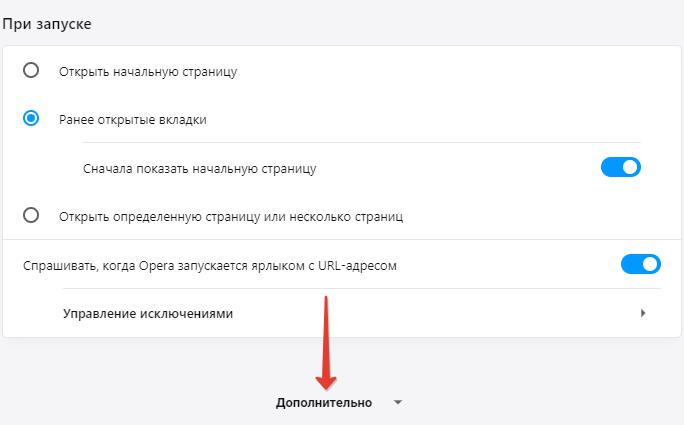
- Зайти в стандартные настройки одни из способов, указанных вначале статьи;
- Прокрутить страницу настроек в самый низ;
- Там расположена кнопка «Дополнительно», которая и отвечает за вывод дополнительных настроек Opera.
И вот тут уже становятся доступными более гибкие конфигурации. Перечислять и описывать все достаточно долго. С некоторыми из них можно ознакомиться в статье «Настройка Оперы».
Читайте также:


